O modalitate alternativă de a face o captură de ecran este AssistiveTouch.
Odată cu lansarea noului iPhone X, a apărut ceea ce mulți oameni așteptau de mulți ani - o nouă experiență în utilizarea gadgeturilor Apple. Managementul dispozitivelor este diferit de generațiile anterioare.
Chiar și o acțiune atât de simplă precum realizarea unei capturi de ecran este acum implementată folosind o combinație de taste complet diferită. Prin urmare, astăzi vom analiza puțin cum puteți face o captură de ecran pe noul iPhone 10.
Cum să faci o captură de ecran pe iPhone X (10)?
Dacă sunteți un utilizator nativ de smartphone Apple, atunci probabil vă amintiți întreaga poveste despre cum ați putea face o fotografie a afișajului dvs.
În esență, combinația de taste a fost întotdeauna aceeași, locația tocmai s-a schimbat. Să spunem că dacă acesta este un iPhone 5S, atunci apăsăm simultan butoanele Home și Power, care sunt situate deasupra.
După apariția iPhone-ului cu ecran mai mare (mă refer la modele care încep cu șase), combinația de taste a rămas aceeași, butonul Power a fost mutat pur și simplu în partea dreaptă pentru o utilizare mai comodă.
Acum a apărut ceva complet nou și butonul Home a dispărut complet de pe smartphone. Dar cum poți face acum o captură de ecran pe noul iPhone X emblematic?
Și aici din nou totul este foarte simplu, pentru că Apple poate găsi întotdeauna o cale de ieșire din orice situație. Pentru a implementa această acțiune, trebuie doar să apăsați butoanele Măriți volumulȘi Încuietori simultan.
Totul arată cam așa:
Dacă nu găsiți butonul Acasă în generațiile următoare, atunci puteți fi sigur că instrucțiunile nu se vor schimba. Va fi foarte interesant care va fi următorul smartphone.
Selectați imaginea pe care doriți să o „ecranați” și apăsați simultan butoanele Acasă„ (situat central sub ecran) și „ "Putere"(situat pe marginea superioară a carcasei). Apoi eliberați-le imediat.
Veți auzi un sunet caracteristic comparabil cu declanșarea declanșatorului de pe o cameră. Captura de ecran va fi salvată în aplicația standard Fotografii - o puteți găsi ultima în coada din galerie. Format imagine – png.
Acordați atenție următoarelor aspecte:
- Nu țineți apăsate butoanele Acasă și Pornire, altfel riscați să reporniți greu smartphone-ul.
- Făcând o captură de ecran în acest fel, faci o fotografie. toate ecran, și nu orice parte a acestuia. Dacă trebuie să „eliminați” o parte a ecranului, este mai bine să utilizați un utilitar special sau un editor foto încorporat.
Metoda descrisă de creare a capturilor de ecran este relevantă pentru toate modelele de iPhone, cu excepția primului, precum și pentru iPad și iPod.
Cum să faci o captură de ecran dacă butonul „” nu funcționează Putere»?
Puteți face o captură de ecran pe un iPhone fără a utiliza taste mecanice - pentru a face acest lucru trebuie să utilizați „ Atingere de asistență„(de care mulți utilizatori, din păcate, habar nu au). Procedați astfel:
Pasul 1. Pe dispozitivul dvs., urmați calea " Setări» — « De bază» — « universal acces"și în bloc" Fiziologie și abilități motorii" găsi " Atingere de asistență».

Pasul 2. Activați comutatorul de lângă " Atingere de asistență”, și veți vedea un buton rotund transparent care apare pe ecran.
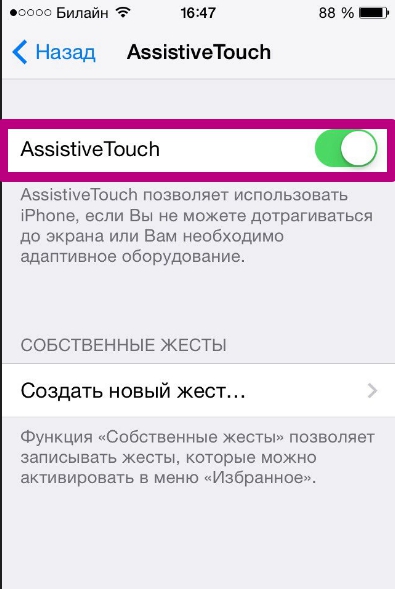
Pasul 3. Faceți clic pe butonul transparent și va apărea următorul meniu:

Pasul 4. Selectați " Aparat", iar în următorul submeniu - " Mai mult", și vei ajunge aici:

Pasul 4. Faceți clic pe " Captură de ecran", iar ecranul va fi luat. Cu toate acestea, meniul programului " Atingere de asistență„Nu vei vedea în această imagine.
Ce se întâmplă dacă trebuie să fotografiați doar o parte a ecranului?
Într-o astfel de situație, există o cale de ieșire: puteți face o captură de ecran a întregului ecran și apoi o puteți tăia folosind editorul foto încorporat. Acest lucru se face astfel:
Pasul 1. Găsiți fotografia dorită în galeria foto. Acesta este un exemplu bun:

Pasul 2. Faceți clic pe butonul Schimbare" în colțul din dreapta sus.

Aceasta vă va duce la modul de editare foto.
Pasul 3. În modul editor foto, selectați ultimul instrument din panoul de jos. Din păcate, nu va fi posibilă ilustrarea acestui proces - iPhone-ul nu va „ecranează” opțiunile editorului foto.
Pasul 4. Decupați imaginea și faceți clic pe „ Salvați„—imaginea corectată va apărea în galerie. Din imaginea originală, urmând exemplul nostru, iată ce am obținut:

Concluzie
Disponibilitatea funcției " Atingere de asistență„și un editor foto încorporat - o altă confirmare a cât de atenți sunt dezvoltatorii la problemele utilizatorilor. În situațiile în care Android nu se poate descurca fără instalarea de software terță parte (de exemplu, dacă trebuie să decupați o imagine), iPhone-ul poate face față soluțiilor software integrate.
Cum să faci capturi de ecran pe un iPhone, iPad sau iPod touch a devenit deja un instinct pentru mulți. Această funcție este folosită atât de des încât Apple a adăugat chiar și iOS 11 pentru a face lucrul mai ușor și mai rapid. iPhone X nu are un buton Acasă, ceea ce înseamnă că modul în care faceți capturi de ecran a trebuit să se schimbe.
Mai jos vă vom spune cum să faceți o captură de ecran pe iPhone X.
Cum să faci o captură de ecran pe iPhone X
1) Deschideți pe ecran ceea ce doriți să capturați în captură de ecran.
2) Clemă butonul lateral(care se numea „Sleep/Wake”) în partea dreaptă a telefonului.
3) În același timp, apăsați rapid butonul de creștere a volumului.
Veți auzi un sunet caracteristic, iar pe ecran va apărea un bliț alb, care indică faptul că captura de ecran a fost făcută. Va apărea în colțul din stânga jos al ecranului înainte de a dispărea.
Pentru a găsi capturile de ecran, accesați aplicația Fotografii, atingeți Albumeși selectați un album Capturi de ecran.
Alternativă: folosireAssistiveTouch
Unora le poate fi dificil să apese simultan două butoane pe un iPhone mare.

Există o modalitate alternativă de utilizare a funcției AssistiveTouch. Mergi la Setări -> De bază -> acces universal -> AssistiveTouchși activați funcția. Apoi adăugați o pictogramă Captură de ecran în meniu. După aceea, puteți face clic pe butonul AssistiveTouch oriunde și puteți face o captură de ecran.

Realizarea unei capturi de ecran pe un iPhone este foarte simplă, dar tehnologia diferă atunci când vine vorba de diferite modele de smartphone. În acest articol vă vom arăta cum să faceți o captură de ecran pe iPhone X și 8 și vă vom spune despre toate manipulările care pot fi făcute cu acestea ulterior.
1. Deschideți aplicația sau ecranul căruia doriți să faceți o fotografie.
2. Configurați totul așa cum doriți să apară în fotografie.
3. Apăsați și mențineți apăsat butonul lateral din partea dreaptă a telefonului.
4. Apăsați simultan butonul de creștere a volumului (în loc de butonul de pe ecranul de start).
5. Veți vedea un bliț pe ecran și veți auzi sunetul declanșatorului (dacă sunetul de pe telefonul dvs. este pornit).
După ce ați făcut o captură de ecran a iPhone X, puteți utiliza funcțiile de marcare ale iOS 11 pentru a edita instantaneu captura de ecran pe care tocmai ați făcut-o.
Cum să faci o captură de ecran pe iPhone X?
Cum să faci o captură de ecran pe IPHONE 10
Cum să faci o captură de ecran pe iPhone 8 și 8 Plus folosind două butoane?
1. Apăsați butonul lateral (denumit anterior butonul Sleep/Wake sau butonul Power off).
2. În același timp, apăsați butonul de întoarcere la acasă.
3. Afișajul telefonului va clipi și veți auzi un sunet de declanșare (cu excepția cazului în care telefonul este în modul silențios). Aceasta înseamnă că ați putut face o captură de ecran și a fost salvată pe dispozitiv.

Dacă apăsați butoanele de blocare și de pornire în același timp, iPhone-ul va îndeplini funcția corespunzătoare - de exemplu, sunați la Siri sau blocați telefonul. Prin urmare, ar trebui să vă asigurați din nou că apăsați ambele butoane în același timp.
CUM SĂ FACEȚI O CAPATĂ DE ECRAN PE ORICE iPhone?
Cum să faci o captură de ecran pe iPhone dacă butonul Acasă/Pornire nu funcționează
Iphone 6s cum se face o captură de ecran
Cum fac o fotografie folosind Assistive Touch?
Utilizați caracteristica AssistiveTouch pentru a face o captură de ecran cu o singură mână.
Iată o captură de ecran a unui iPhone X și 8 folosind AssistiveTouch:
1. Pentru a face acest lucru, deschideți meniul de setări și accesați „General”.
2. Derulați în jos până la Accesibilitate.
3. Atingeți fila AssistiveTouch.
4. Rotiți comutatorul AssistiveTouch în poziția Pornit.




5. Pe același ecran, găsiți opțiunea „Customize Top Level Menu”. Apasa pe el.
6. Faceți clic pe butonul stea „Personalizat” și selectați „Captură de ecran” din listă.


7. După ce adăugați opțiunea Captură de ecran în meniul AssistiveTouch, veți putea face capturi de ecran folosind un buton care va apărea în partea dreaptă a ecranului.


Realizarea unei capturi de ecran pe un iPhone este foarte simplă, dar tehnologia diferă atunci când vine vorba de diferite modele de smartphone. În acest articol vă vom arăta cum să faceți o captură de ecran pe iPhone X și 8 și vă vom spune despre toate manipulările care pot fi făcute cu acestea ulterior.
1. Deschideți aplicația sau ecranul căruia doriți să faceți o fotografie.
2. Configurați totul așa cum doriți să apară în fotografie.
3. Apăsați și mențineți apăsat butonul lateral din partea dreaptă a telefonului.
4. Apăsați simultan butonul de creștere a volumului (în loc de butonul de pe ecranul de start).
5. Veți vedea un bliț pe ecran și veți auzi sunetul declanșatorului (dacă sunetul de pe telefonul dvs. este pornit).
După ce ați făcut o captură de ecran a iPhone X, puteți utiliza funcțiile de marcare ale iOS 11 pentru a edita instantaneu captura de ecran pe care tocmai ați făcut-o.
Cum să faci o captură de ecran pe iPhone X?
Cum să faci o captură de ecran pe IPHONE 10
Cum să faci o captură de ecran pe iPhone 8 și 8 Plus folosind două butoane?
1. Apăsați butonul lateral (denumit anterior butonul Sleep/Wake sau butonul Power off).
2. În același timp, apăsați butonul de întoarcere la acasă.
3. Afișajul telefonului va clipi și veți auzi un sunet de declanșare (cu excepția cazului în care telefonul este în modul silențios). Aceasta înseamnă că ați putut face o captură de ecran și a fost salvată pe dispozitiv.

Dacă apăsați butoanele de blocare și de pornire în același timp, iPhone-ul va îndeplini funcția corespunzătoare - de exemplu, sunați la Siri sau blocați telefonul. Prin urmare, ar trebui să vă asigurați din nou că apăsați ambele butoane în același timp.
CUM SĂ FACEȚI O CAPATĂ DE ECRAN PE ORICE iPhone?
Cum să faci o captură de ecran pe iPhone dacă butonul Acasă/Pornire nu funcționează
Iphone 6s cum se face o captură de ecran
Cum fac o fotografie folosind Assistive Touch?
Utilizați caracteristica AssistiveTouch pentru a face o captură de ecran cu o singură mână.
Iată o captură de ecran a unui iPhone X și 8 folosind AssistiveTouch:
1. Pentru a face acest lucru, deschideți meniul de setări și accesați „General”.
2. Derulați în jos până la Accesibilitate.
3. Atingeți fila AssistiveTouch.
4. Rotiți comutatorul AssistiveTouch în poziția Pornit.




5. Pe același ecran, găsiți opțiunea „Customize Top Level Menu”. Apasa pe el.
6. Faceți clic pe butonul stea „Personalizat” și selectați „Captură de ecran” din listă.


7. După ce adăugați opțiunea Captură de ecran în meniul AssistiveTouch, veți putea face capturi de ecran folosind un buton care va apărea în partea dreaptă a ecranului.


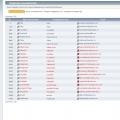 Detectarea automată a motorului de forum Timid alimentat de smf
Detectarea automată a motorului de forum Timid alimentat de smf Rețea de domiciliu prin router Wi-Fi: creare și configurare Rețea Wi-Fi de domiciliu
Rețea de domiciliu prin router Wi-Fi: creare și configurare Rețea Wi-Fi de domiciliu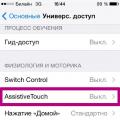 Metodă alternativă de captură de ecran – AssistiveTouch
Metodă alternativă de captură de ecran – AssistiveTouch